Das Hinzufügen eines Spitznamens zu einem Kontakt auf dem iPhone macht es ziemlich einfach, einen bestimmten Kontakt unter vielen zu erkennen. Leute geben ihren Freunden gerne Spitznamen, um ihre Zuneigung zu zeigen. Wenn Sie auch einen schönen Kosenamen für Ihren Freund haben und Spitznamen für iPhone-Kontakte hinzufügen möchten, können Sie dies wie folgt tun!
- So fügen Sie einem Kontakt auf dem iPhone einen Spitznamen hinzu
- So stellen Sie das iPhone so ein, dass Spitznamen bevorzugt werden
- Entfernen Sie den Spitznamen von einem Kontakt auf dem iPhone
So fügen Sie einem Kontakt auf dem iPhone einen Spitznamen hinzu
- Öffnen Sie die Kontakte-App und tippen Sie auf den Namen der Person.
- Als nächstes tippen Sie auf Bearbeiten.
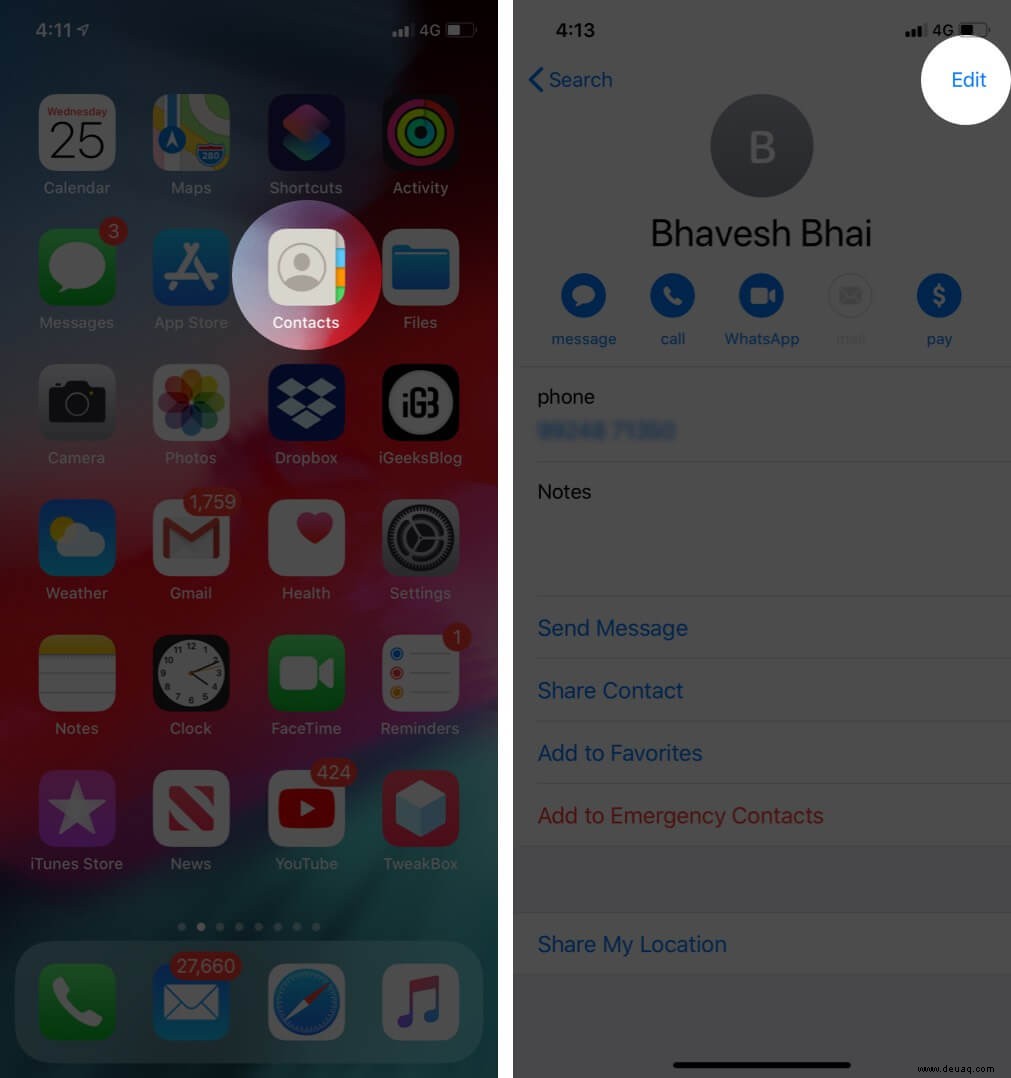
- Scrollen Sie nach unten und tippen Sie auf das Hinzufügen-Feld → Spitzname.
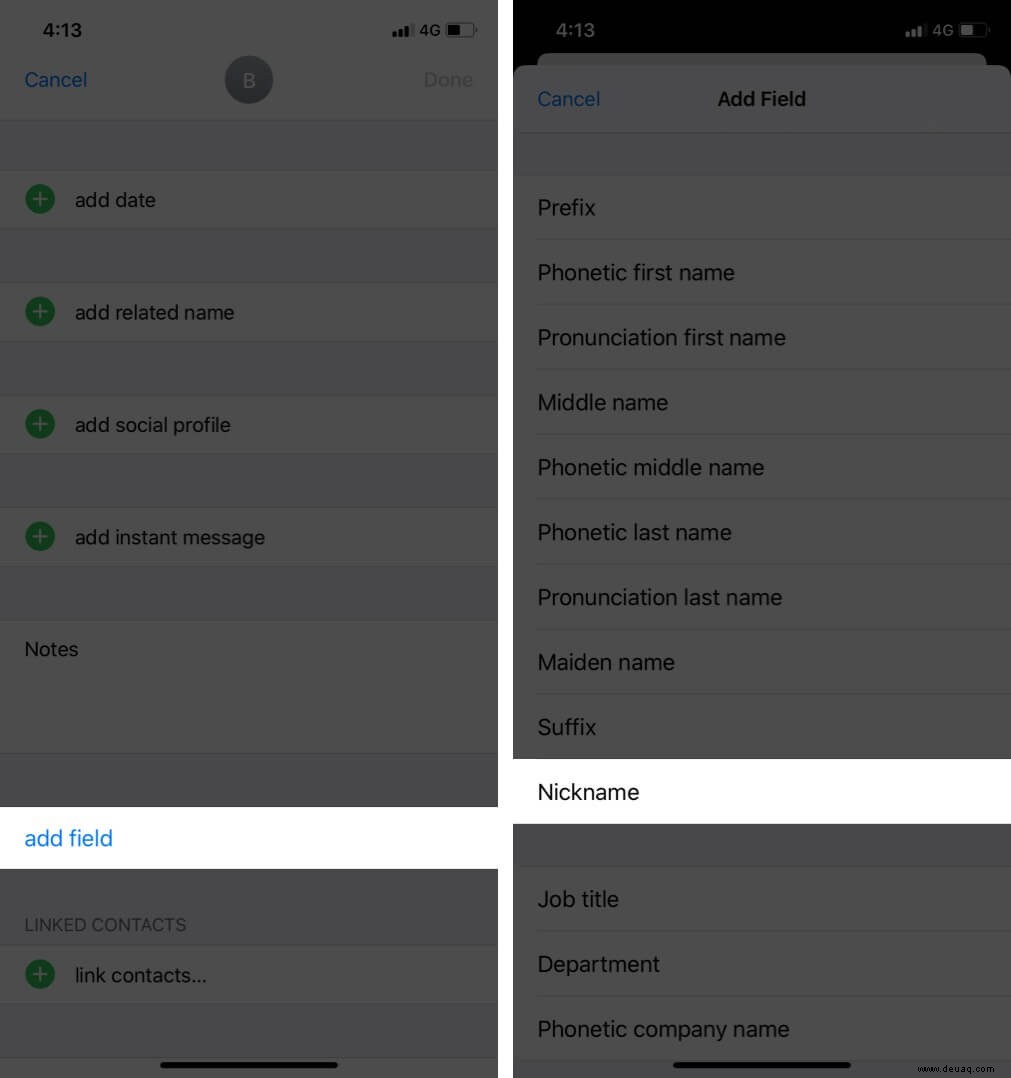
- Unter Nachname , sehen Sie eine Option für „Spitzname“. Tippen Sie darauf, geben Sie den gewünschten Spitznamen ein , und tippen Sie abschließend auf Fertig von oben rechts.
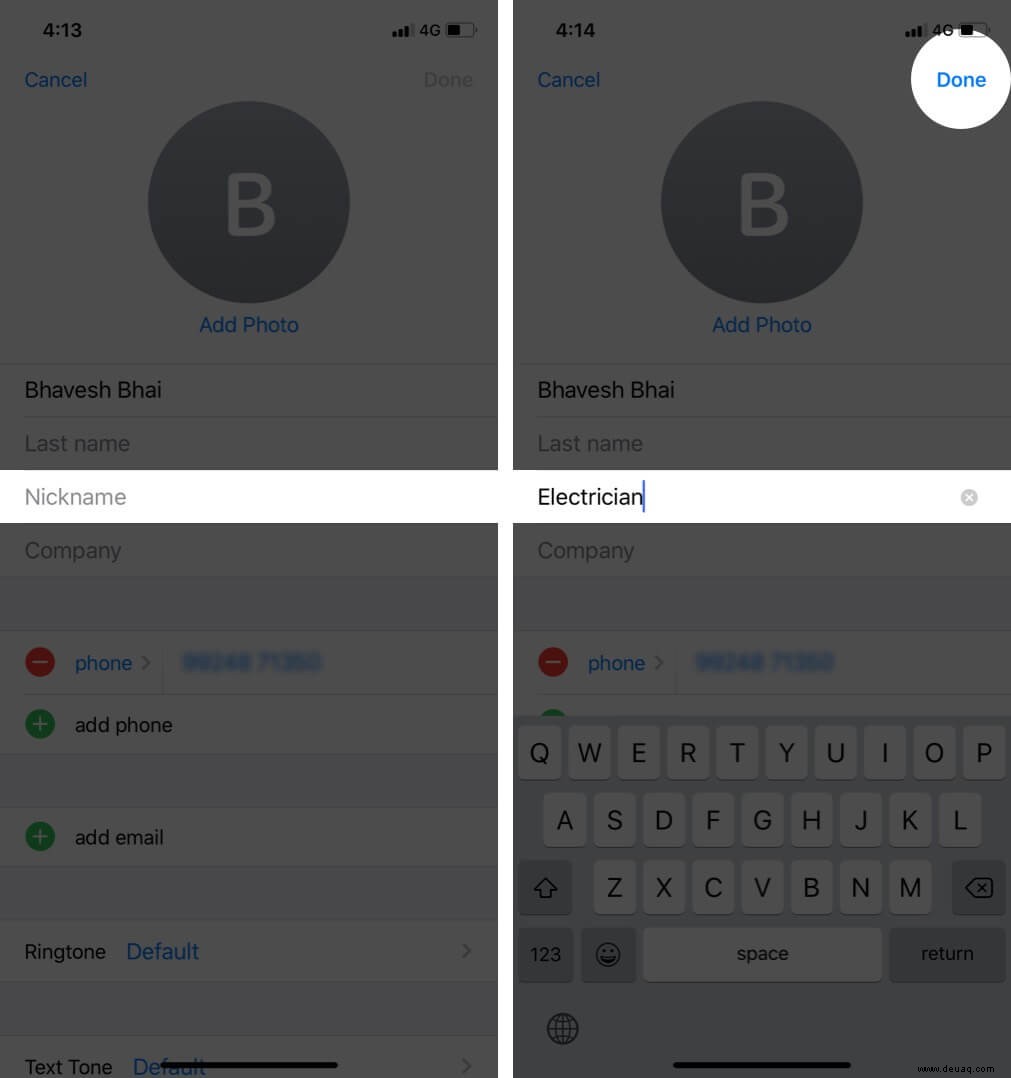
So stellen Sie das iPhone so ein, dass Spitznamen bevorzugt werden
- Öffnen Sie die App "Einstellungen" auf Ihrem iPhone und tippen Sie auf Kontakte.
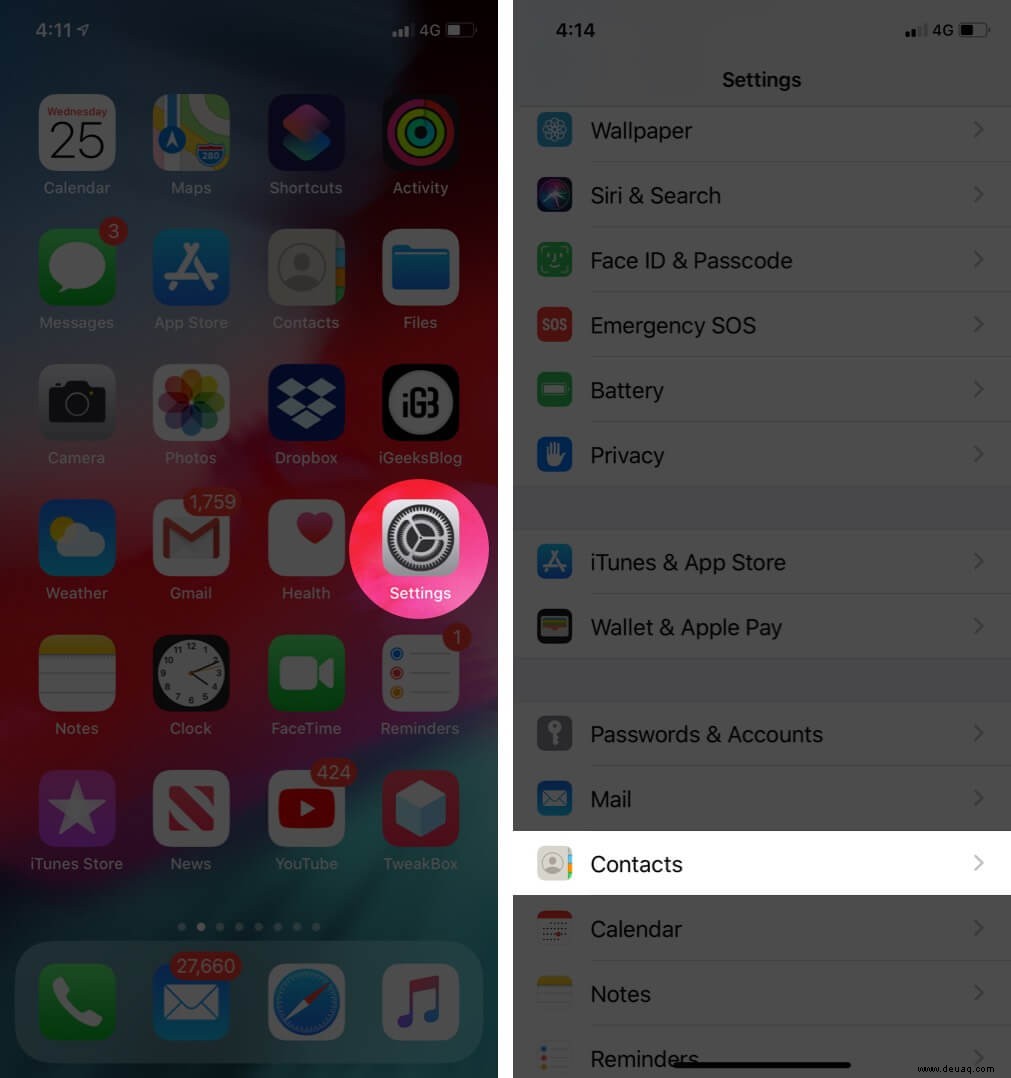
- Tippen Sie auf Kurzname.
- Einschalten den Schalter für Spitznamen bevorzugen.
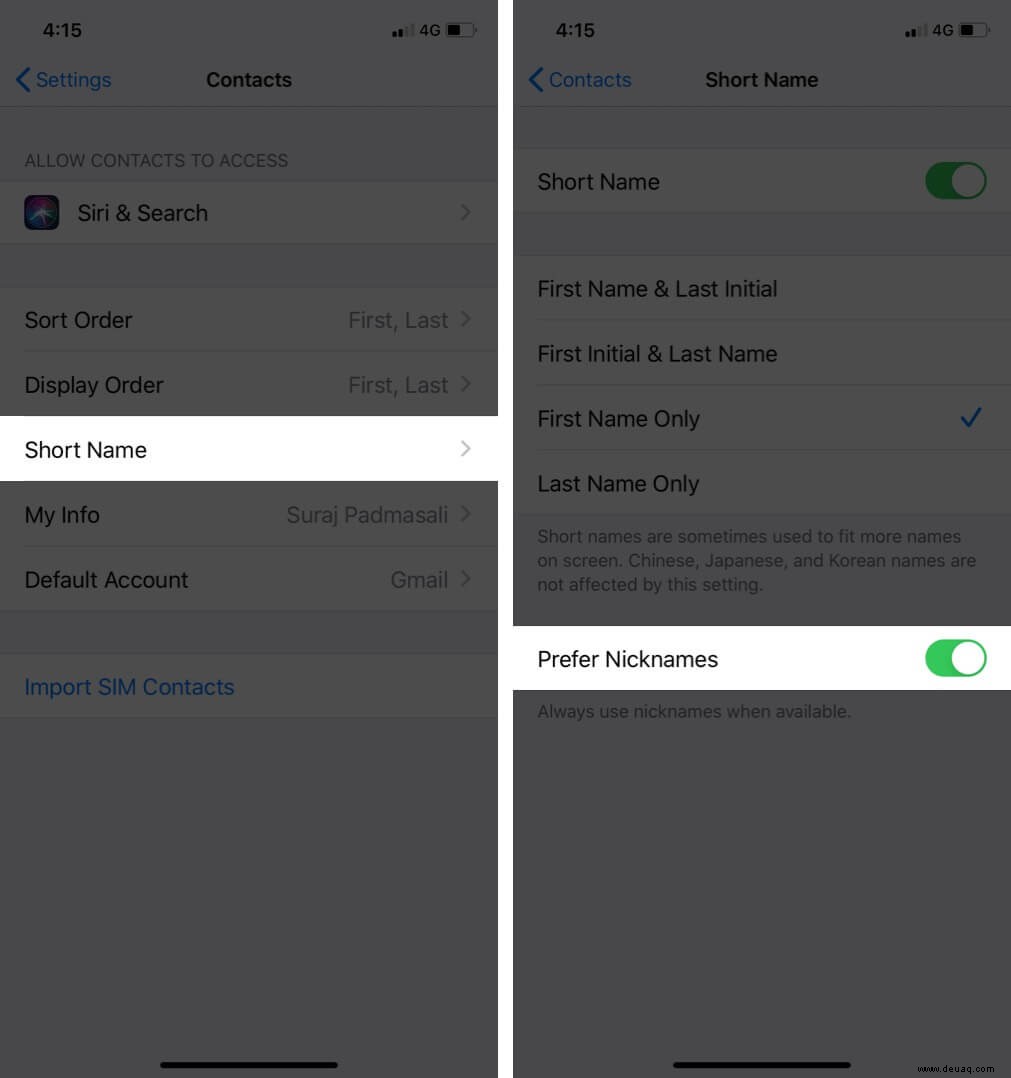
Hinweis: Wenn Sie ein Exchange-Konto für Ihre Kontakte verwenden und zufällige Zahlen und Buchstaben anstelle des Kontaktnamens sehen, müssen Sie „Spitznamen bevorzugen“ deaktivieren. Führen Sie dazu die obigen Schritte aus und schalten Sie den Schalter aus.
So entfernen Sie einen Spitznamen von einem Kontakt auf dem iPhone
- Öffnen Sie die Kontakte-App und wählen Sie den Kontakt mit Spitznamen aus.
- Tippen Sie auf Bearbeiten → Tippen Sie auf das Feld Spitzname.
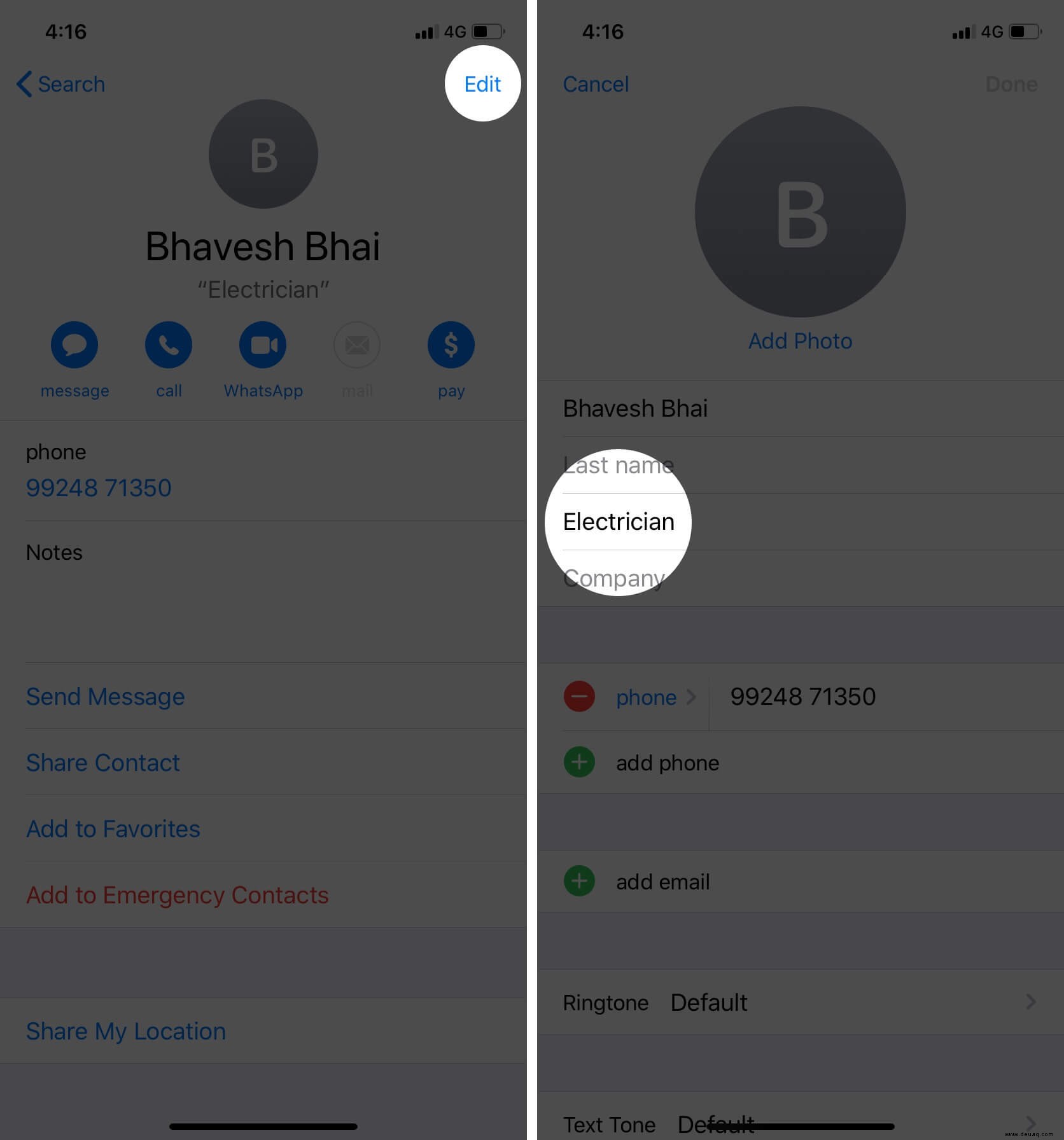
- Als Nächstes tippen Sie zum Löschen auf das kleine (x) Kreuzsymbol. Tippen Sie abschließend auf Fertig von oben rechts. Der Spitzname wurde erfolgreich entfernt.
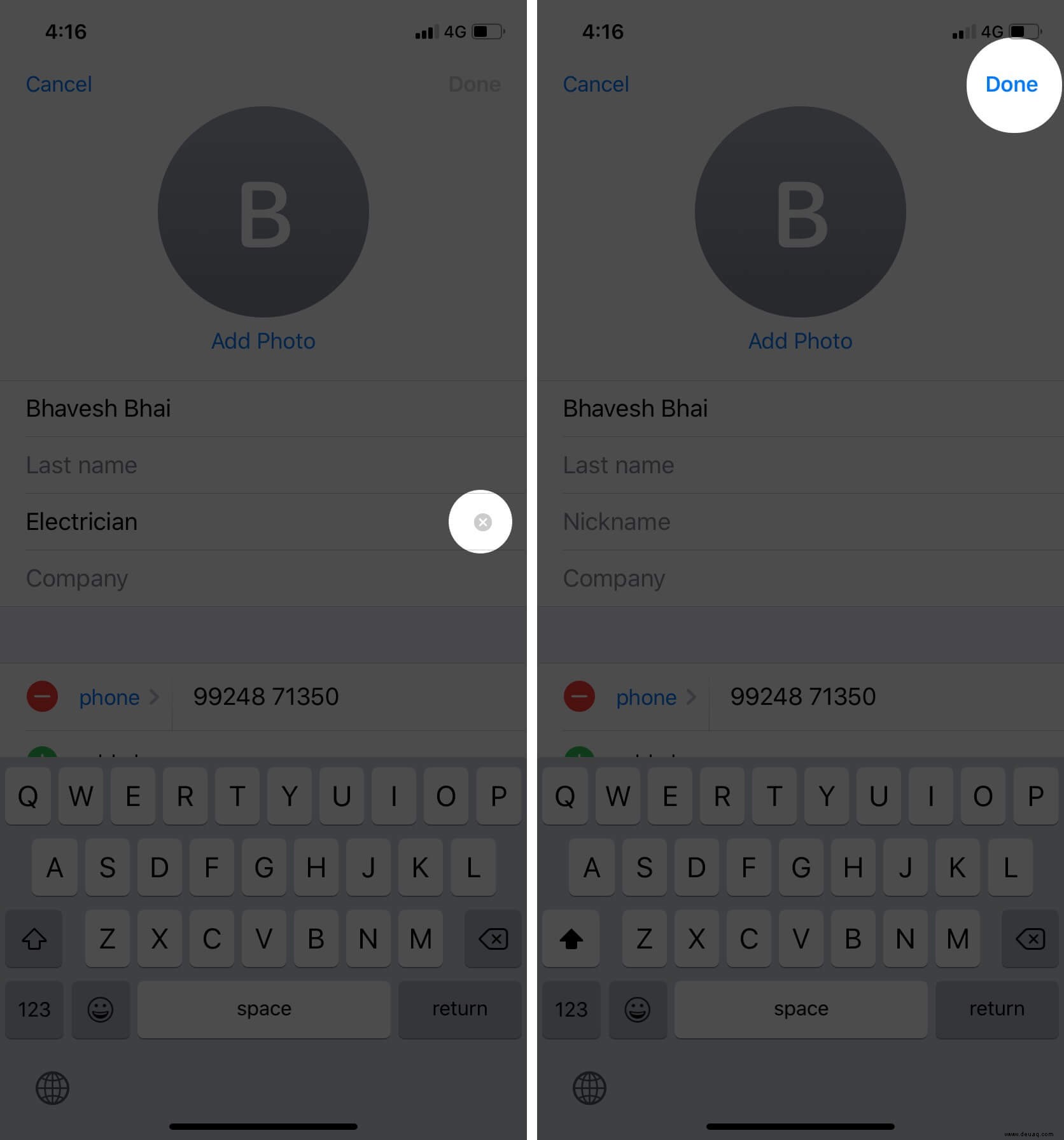
Das ist alles, Leute.
Spitznamen erfolgreich zu iPhone-Kontakten hinzufügen!
So fügen Sie Spitznamen zu Kontakten hinzu und stellen Ihr iPhone so ein, dass diese anstelle von normalen Namen angezeigt werden. Es ist ein nützlicher kleiner Trick, genau wie das Zusammenführen doppelter iPhone-Kontakte. Was ist Ihre Meinung? Planen Sie, einigen Ihrer Kontakte auch Spitznamen zu geben? Sagen Sie Ihre Meinung in den Kommentaren unten.
Sie können sich auch verwandte Beiträge ansehen:
- iPhone-Kontakte verschwunden? Sehen Sie sich diese Tipps an, um sie zurückzubringen
- Vier Möglichkeiten, gelöschte Kontakte auf dem iPhone wiederherzustellen
- Finden und löschen Sie doppelte iPhone-Kontakte mit diesen Apps
- So stellen Sie gelöschte iPhone-Kontakte wieder her